【VSCode】远程连接阿里云ECS
利用VSCode插件远程连接阿里云ECS
安装插件
在VSCode侧边栏扩展(Ctrl+Shift+X)搜搜索并下载安装Remote-SSH插件:
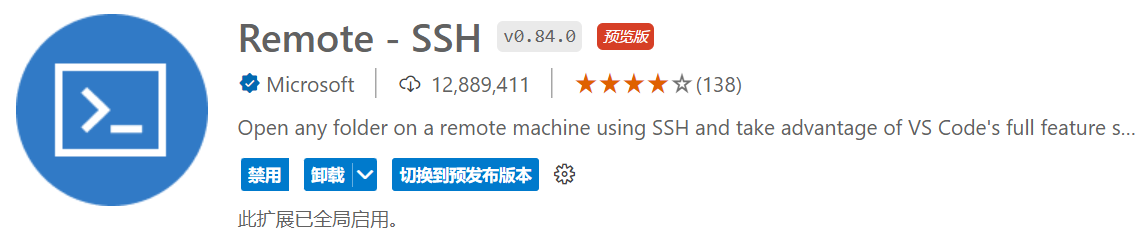
添加连接
在侧边栏远程资源管理器选择SSH Targets,点击+号添加新的连接(随意命名,我命名为aliyun)
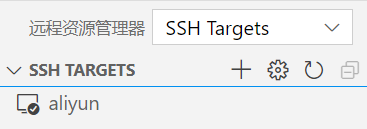
在阿里云控制台找到ECS的公网IP,复制后,点击下图中前两个任意一个都可以,进行配置:
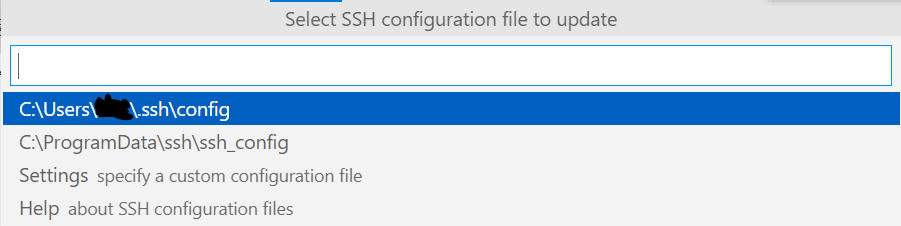
在HostName后粘贴公网IP
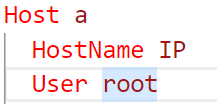
安全组设置
在阿里云控制台-网络与安全-安全组
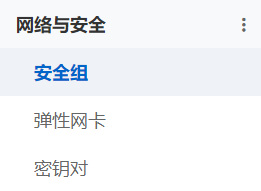
选择最右侧操作一栏中的配置规则
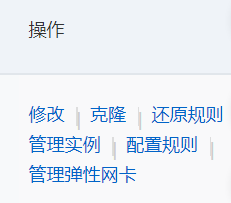
点击快速添加
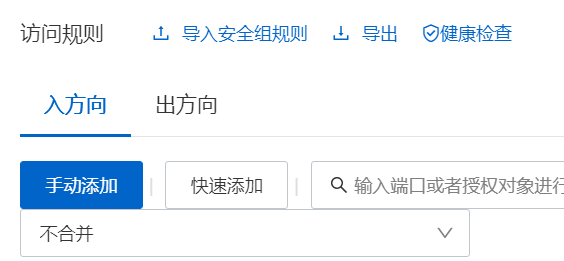
勾选SSH并确认
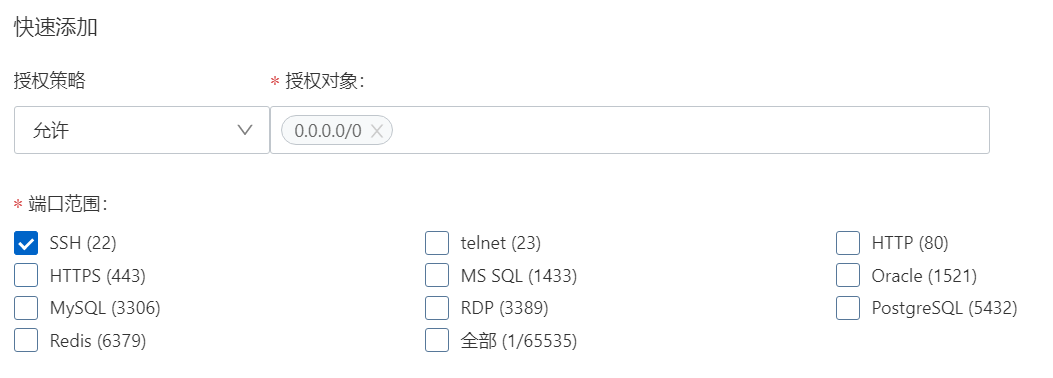
应该就可以连接成功了,除非你的密码不记得了,可以去阿里云控制台重置密码
更换操作系统连接注意
如果重新远程连接,ip地址没换会出现连接错误,是因为RemoteSSH连接ip会记录公钥,在C:/Users/xxx/.ssh/known_hosts里,需要手动将里面你服务器ip对应的内容删掉,就可以重新连接了
(可选)安装SFTP插件
SFTP插件用于本机和服务器之间互传文件,本质是本机和服务器共享一个文件夹。在本机安装vscode插件:
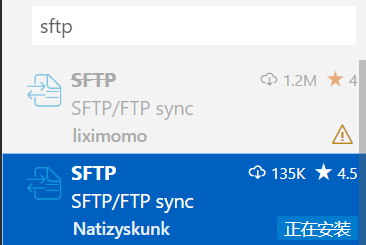
vscode打开需要同步的本地文件夹,输入Ctrl+Shift+P,输入sftp,并点击:
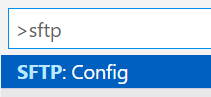
打开了一个json文件,配置示例如下:
1 | { |
在工作区右键就可以上传下载同步文件了:
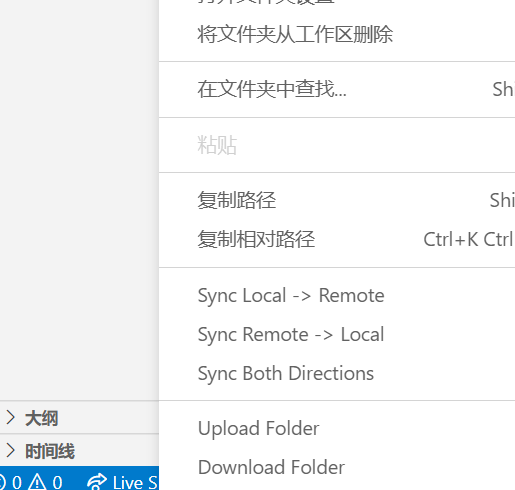
(可选)服务器安装tmux
为了能在断开远程连接时服务器仍能自己跑程序,需要一个tmux(Terminal MultipleXer),意思是“终端复用器“
安装
我是debian系的所以:
1 | sudo apt-get install tmux |
创建新窗口
1 | tmux new -s 名称 |
之后会出现一个和普通linux命令行基本一样的窗口
可以在这个窗口继续创建新窗口,快捷键Ctrl+b+c,可在最底下看到序号0,或者其他数字:

在对话中切换的快捷键是Ctrl+b+数字
退出窗口保持运行
快捷键:Ctrl+b+d,原命令行显示detached就可以放心断开远程连接了:

查看现存所有窗口
1 | tmux ls |

进入指定窗口
1 | tmux a -t 对话名称 |
杀死窗口
在窗口内输入exit或tmux kill-window -t 名称